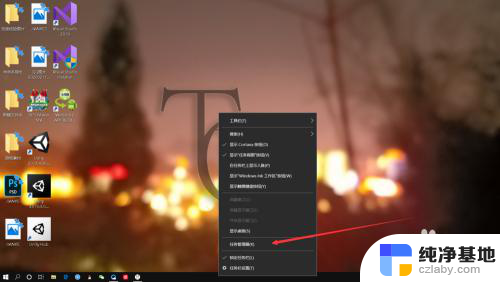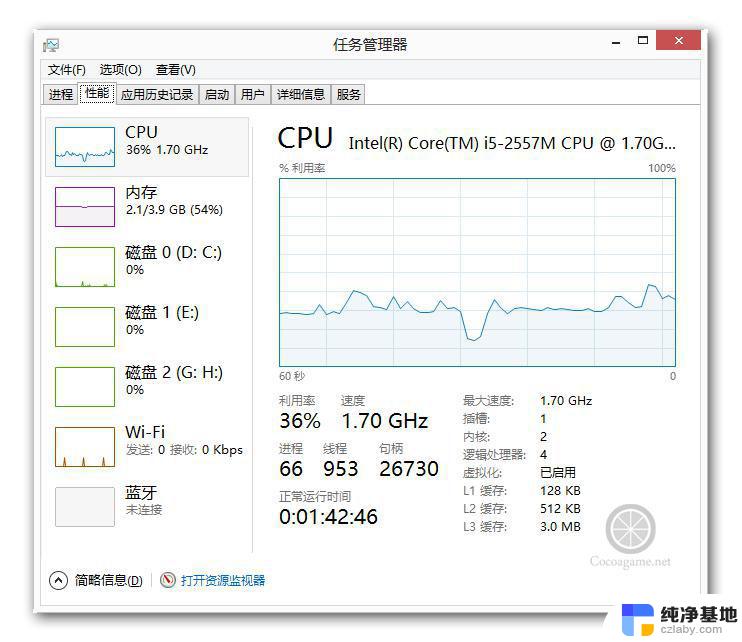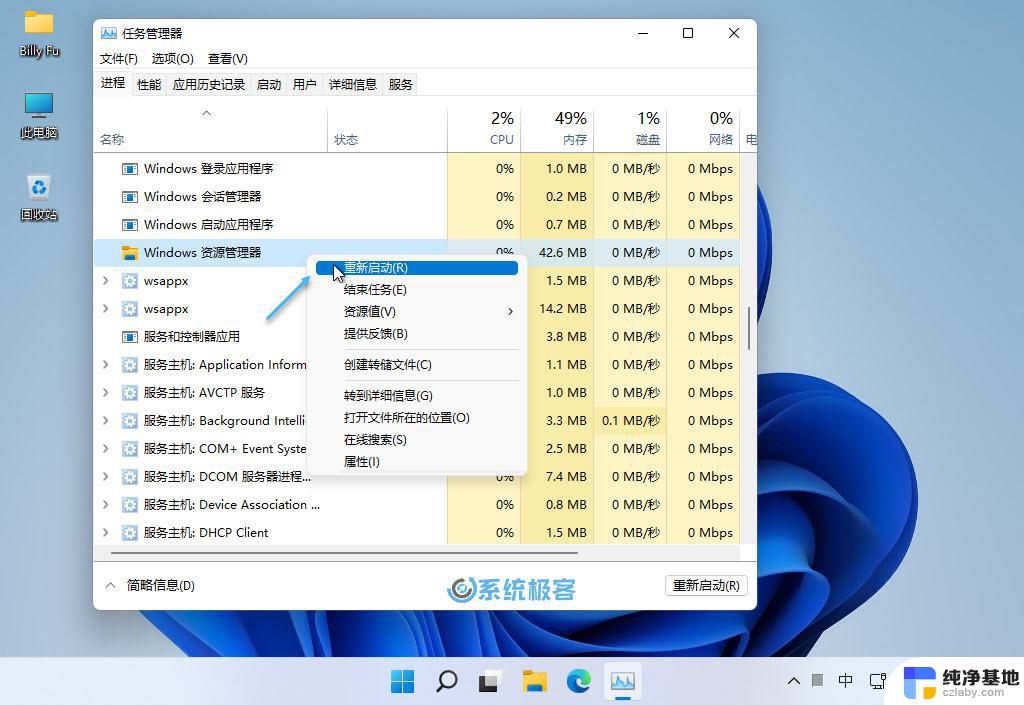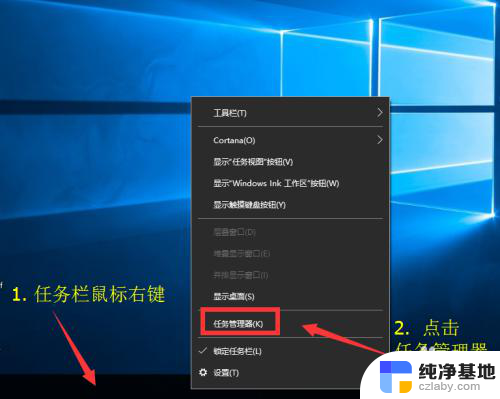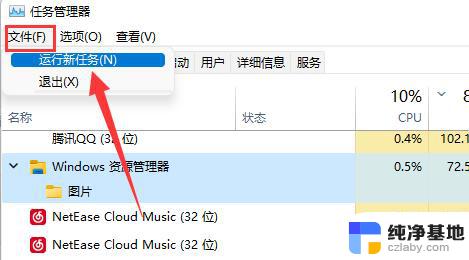键盘启动任务管理器
在日常使用电脑的过程中,我们经常会遇到一些程序运行出现问题或者卡顿的情况,这时候我们就需要使用任务管理器来帮助我们解决这些问题。任务管理器是一款非常实用的工具,它可以帮助我们查看和控制正在运行的程序和进程。虽然我们通常是通过鼠标来打开任务管理器,但其实我们也可以使用键盘来快速启动任务管理器并进行相关操作。如何使用键盘控制任务管理器呢?下面我们就来一起探讨一下。
操作方法:
1.打开任务管理器有很多种快捷方式:
Ctrl+shift+ESC组合键最适合在图形界面中操作。
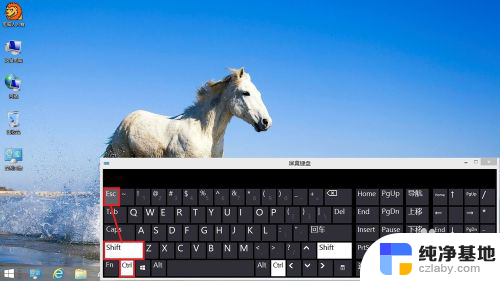
2.打开任务管理器之后,可以继续使用快捷键操作。按tab键可以跳转当前的任务。
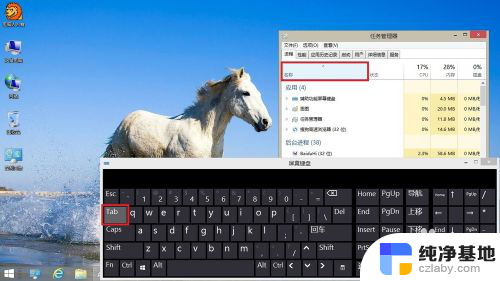
3.这时,再使用上下(▲▼)键,选中需要管理的进程。
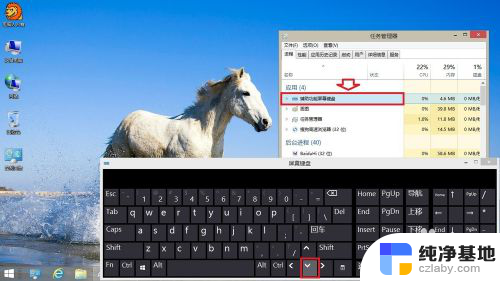
4.选中之后,按一下Alt+E键就能通过键盘直接关闭这个进程。
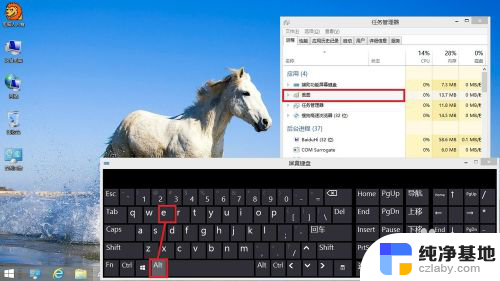
5.同样,使用Alt组合键也能打开任务管理器的菜单。Alt+F键→打开文件菜单。
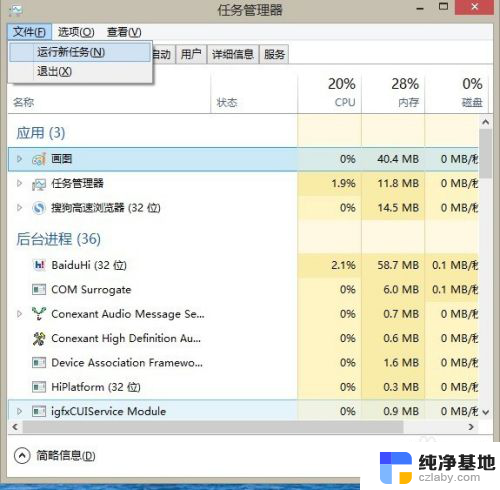
6.Alt+O键→打开选项菜单
在弹出的菜单中,有相应的快捷键提示,按Alt键加这个字母键即可。
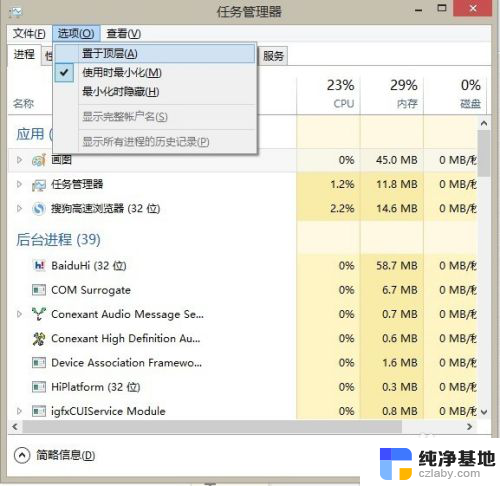
7.Alt+V键→打开查看菜单
使用上下键可以选择不同的菜单。
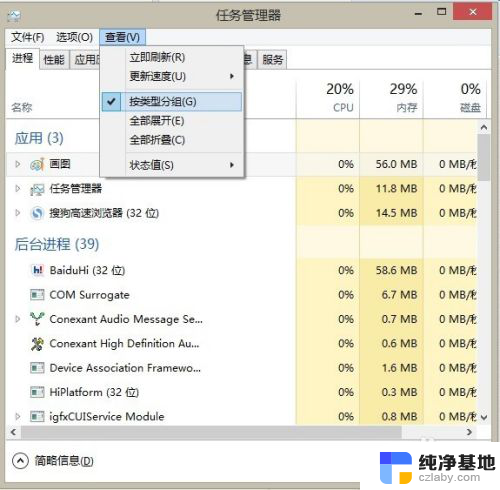
以上是键盘启动任务管理器的全部内容,如果还有不清楚的用户,可以参考以上小编的步骤进行操作,希望对大家有所帮助。